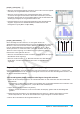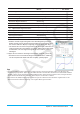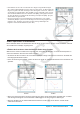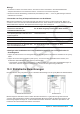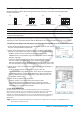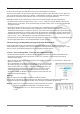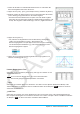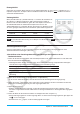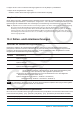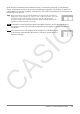User Manual
Kapitel 13: Tabellenkalkulation-Menü 267
1. Geben Sie die Daten im Tabellenkalkulationsfenster ein und wählen Sie
dann die Eingabebereichszellen A2:D4 aus.
2. Tippen Sie auf [Calc] - [Test] - [One-Sample Z-Test] und dann auf [Next>>].
3. Dadurch werden die Zellenreferenzen wie im nebenstehenden Screenshot
(untere Hälfte) gezeigt automatisch in die Felder eingeben.
• Sie können Referenzellenbereiche für jedes Feld auch direkt eingeben.
Wenn Sie dies tun können Sie allerdings in Spaltenrichtung angeben (z. B.
A1:A3). Das Angeben in Zeilenrichtung (z. B. A1:C1) ergibt einen Fehler.
4. Tippen Sie auf [Next >>].
• Für jede Zeile an Eingabedaten wird eine Berechnung durchgeführt,
sodass sich drei Ergebnisse für den
z-Wert ergeben. Die
Berechnungsergebnisse für jede Zeile lassen sich anzeigen, indem Sie
auf die Abwärtspfeil-Schaltfläche (v) jedes Feldes im Fenster für die
Berechnungsergebnisse tippen.
5. Tippen Sie zur grafischen Darstellung der Berechnungsergebnisse als
normale Verteilungsgrafik auf $.
Linearer Regressions-t-Test
Geben Sie Variablenpaardaten (Seite 265 (c) oder (d)) als Testdaten in eine
Tabellenkalkulation ein.
1301 Es ist ein linearer Regressions-
t-Test an im nebenstehenden
Screenshot gezeigten Variablenpaardaten auszuführen
χ
2
-Test
Geben Sie als Testdaten Daten aus mindestens einer Zeile und zwei Spalten (beobachtete Matrix) in die
Tabellenkalkulation ein. In Kapitel 7 dieses Handbuchs finden Sie ein Beispiel ( 0704 ) für dieses Verfahren
anhand des Statistik-Menüs.
χ
2
-GOF-Test
Geben Sie als Testdaten zwei Listen (beobachtete Liste und erwartete Liste) in die Tabellenkalkulation ein.
Dies entspricht der Eingabe von zwei Zeilen von Daten von n Zeilen. In Kapitel 7 dieses Handbuchs finden Sie
ein Beispiel ( 0705 ) für dieses Verfahren anhand des Statistik-Menüs.